
サイト・運営者情報
- 「アプリポ」はスマホアプリやSIM回線&機種)に関する疑問に答えるサイトです。私たちは常時複数の格安SIM回線を実際に契約し、通信速度を計測できるサービスの開発など、専門的視点と消費者目線を両立した体制で運営しています。運営:株式会社七変化
Pinterestでピンを非公開にできる?
【2022年1月更新!】
ファッションやインテリア、レシピなど様々なアイディアを写真から集める事ができるアプリ、Pinterest。
自分のピン(写真)を投稿し、それが誰かのアイディアに繋がれば嬉しいですし、他のユーザーが投稿した写真をピンしてボードに保存すれば後で見返す事が出来ますし、使い方は様々です。
自分が投稿したピンや、他のユーザーが投稿した写真をボードに保存したときに、「自分をフォローしている人に、私がこの写真をピンした事をバレたくない」、「自分だけの趣味を公開したくない」などとピン自体を非公開にしたいと思った事はないでしょうか?
そこで当記事ではPinterestでピンを非公開にすることが出来るのか、またそのやり方を解説致します!
結論から申し上げますと、ピンを保存するボード自体の設定をシークレットボードにすれば、ピンを非公開にする事が出来ます!
シークレットボードのやり方を解説
スマホアプリ版
シークレットボードを新規作成する場合は、作成ページの「このボードを非公開にする」の箇所をオンにして作成をタップすれば完了です!
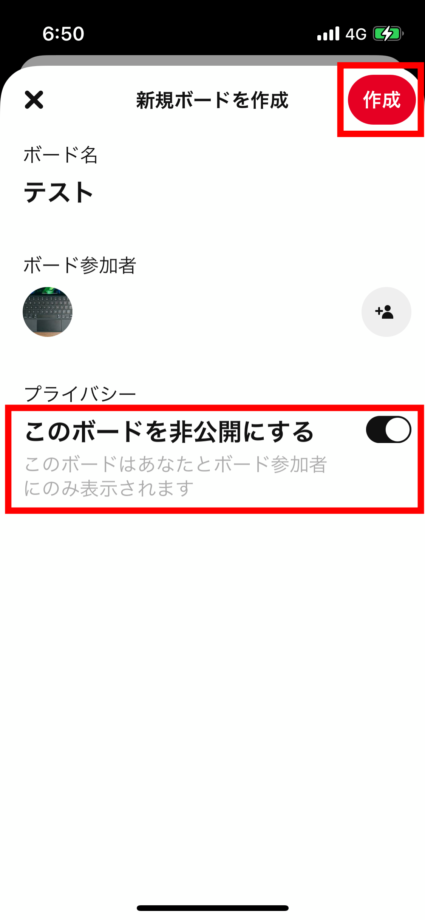
既存のボードをシークレットボードに変更したい場合には、まずそのボードの設定アイコンをタップし、「ボードを編集」を選択します。
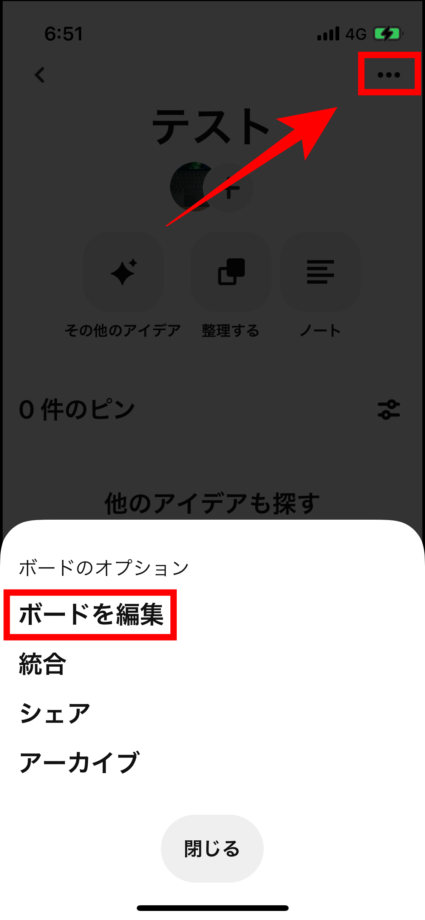
そこでも先ほどと同じく「このボードを非公開にする」の箇所をオンにして「完了」をタップすれば完成です!
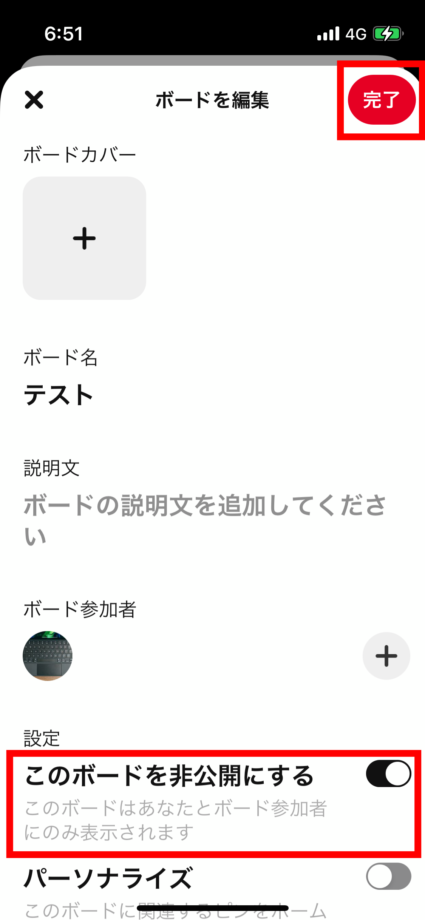
PCブラウザ版
シークレットボードの新規作成をする場合には、新規ボード作成ページの「このボードを非公開のままにします」の箇所にチェックを入れて「作成する」をクリックで完了です。
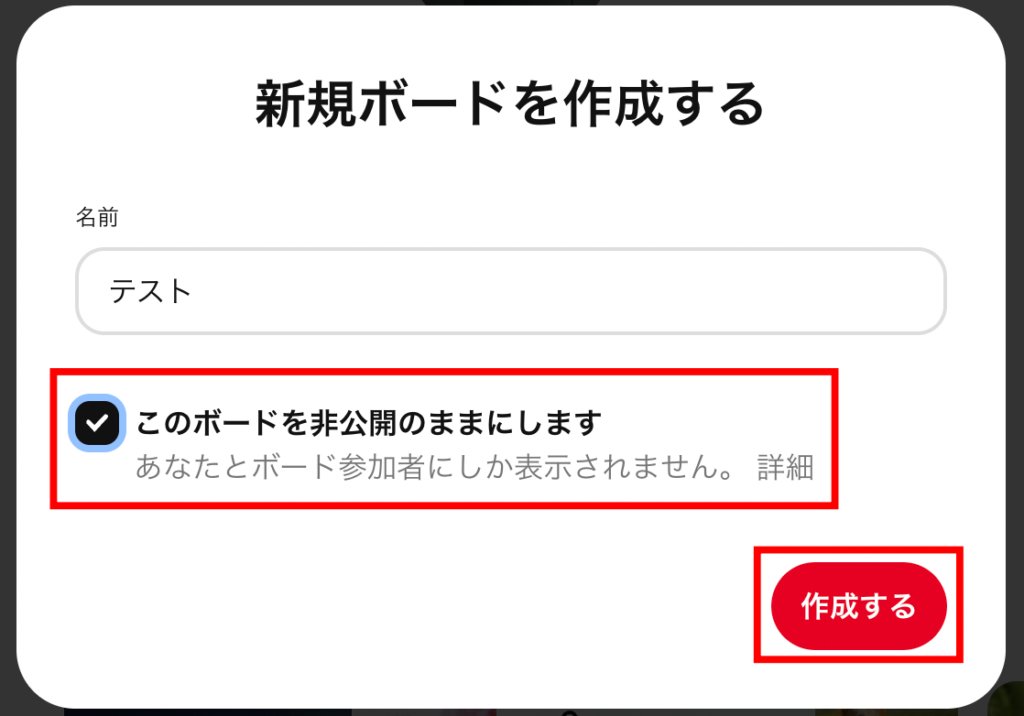
既存のボードをシークレットボードに変更する際は、まずそのボードの設定アイコンをタップして、「ボードを編集」を選択します。
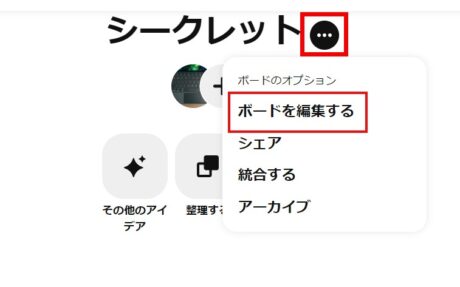
編集ページを開き、下にスクロールをすると「このボードを非公開のままにします」の箇所が表示されるので、チェックを入れて「完了」をクリックして完成です!
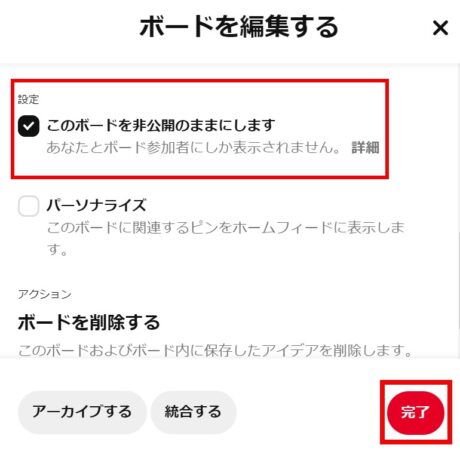
いかがでしょうか。
シークレットボードにピンを保存すれば、相手に自分がピン保存をした事の通知も行きませんし、そのボード自体が他の人に表示がされなくなるので自分だけのボードとしてお楽しみ頂けます!
お役立ちリンク:Pinterest公式ヘルプセンター
画像引用元&出典:Pinterest
本ページの情報は2022年1月30日時点の情報です。最新の情報については必ず各サービスの公式サイトご確認ください。
Profile
この記事の執筆者
About







